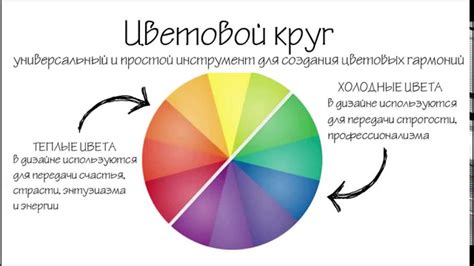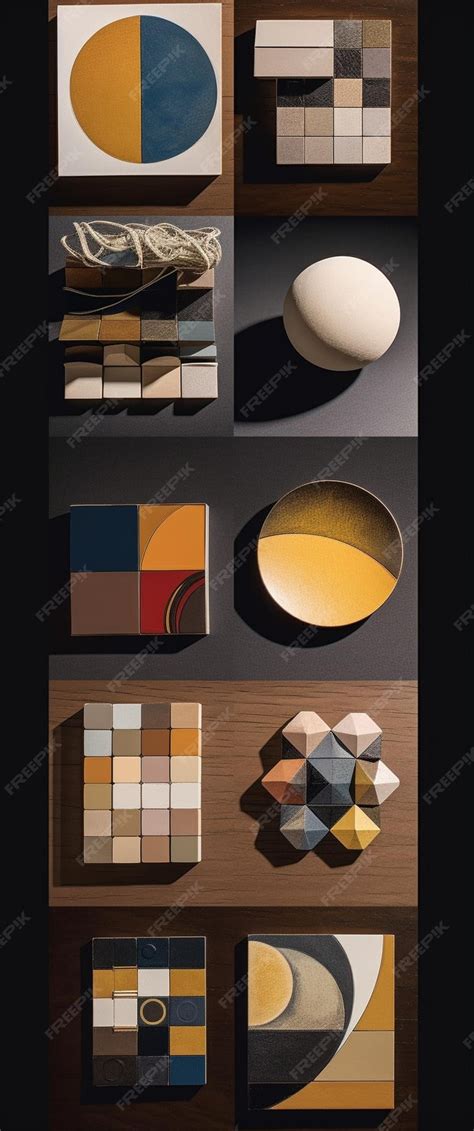Майнкрафт - популярная игра, в которой игроки могут создавать и исследовать виртуальные миры. Хотите добавить немного разнообразия в свои сообщения в мире Майнкрафт? Значит, вы пришли по адресу! В этом руководстве мы расскажем, как писать цветными словами в чате игры. Это отличный способ выделить свои сообщения и произвести впечатление на своих друзей и соперников.
Секреты цветного текста в Майнкрафте
Первый вещь, о которой нужно помнить, это использование символа амперсанда (&) для обозначения начала цветного текста. После символа амперсанда следует код цвета или форматирования. Например, &4 обозначает темно-красный цвет, &l делает текст жирным, а &o - наклонным.
Пример: &4Этот текст будет темно-красным.
Коды цветов могут быть использованы как в начале, так и в середине сообщений для создания разноцветного текста. Но будьте осторожны, не стоит использовать слишком много цветов в одном сообщении, так как текст может стать плохо читаемым.
Как писать цветными словами в Майнкрафт: секреты и руководство

В Майнкрафте есть возможность писать цветными словами, чтобы сделать текст более выразительным или привлечь внимание других игроков. Этот функционал может быть особенно полезным при создании серверов, организации ивентов или просто для добавления разнообразия в общение в игре.
Чтобы написать цветными словами в чате Майнкрафта, следуйте этим простым шагам:
- Наберите символ амперсанда (&) в начале слова или фразы, которую вы хотите сделать цветной.
- За символом амперсанда (&) добавьте символ цвета или форматирования.
Символы цвета и форматирования:
| Символ | Цвет или форматирование |
|---|---|
| &0 | Черный |
| &1 | Темно-синий |
| &2 | Темно-зеленый |
| &3 | Темно-голубой |
| &4 | Темно-красный |
| &5 | Темно-фиолетовый |
| &6 | Золотой |
| &7 | Серый |
| &8 | Темно-серый |
| &9 | Синий |
| &a | Зеленый |
| &b | Голубой |
| &c | Красный |
| &d | Фиолетовый |
| &e | Желтый |
| &f | Белый |
| &k | Мерцающий |
| &l | Жирный |
| &m | Зачеркнутый |
| &n | Подчеркнутый |
| &o | Курсив |
| &r | Сбросить цвет и форматирование |
Примеры использования цветного текста:
- "&cПривет, Мир!" - Выведет текст "Привет, Мир!" красным цветом.
- "&eДобро пожаловать на &bнаш сервер!" - Выведет текст "Добро пожаловать на наш сервер!" с желтым и голубым цветами соответственно.
- "&lЭто важная информация!" - Выведет текст "Это важная информация!" жирным шрифтом.
Теперь вы знаете, как писать цветными словами в Майнкрафте! Используйте эту функцию, чтобы сделать свои сообщения более заметными и интересными.
Открываем чат

Для того чтобы начать писать цветными словами в чате Майнкрафт, необходимо открыть окно чата.
Есть несколько способов открыть чат в игре:
При помощи клавиши "Т". По умолчанию, клавиша "Т" открывает окно чата.
С помощью команды "/чат". Введение данной команды в чат также откроет окно для отправки сообщений.
После открытия окна чата, можно начинать писать сообщения. Отправка сообщения осуществляется нажатием клавиши "Enter".
Записывать сообщения можно как в обычном текстовом виде, так и использовать различные обозначения и форматирование, включая цветные слова.
Выбираем цвет
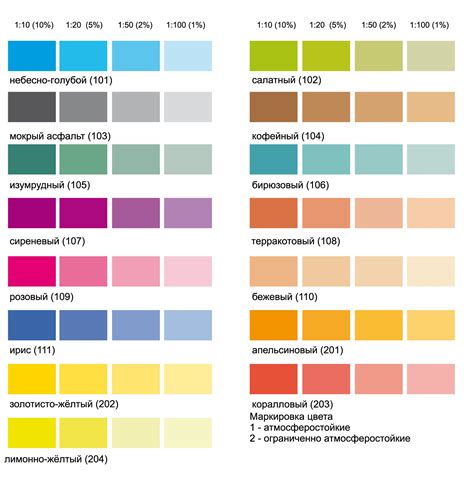
Цветные слова в игре Майнкрафт могут добавить интересности и оригинальности вашим сообщениям и надписям. Для того чтобы использовать цветные слова, вам понадобится знать коды цветов.
В Майнкрафте есть 16 основных цветов, каждому из которых соответствует свой код:
| Цвет | Код цвета |
|---|---|
| Черный | &0 |
| Темно-синий | &1 |
| Темно-зеленый | &2 |
| Темно-голубой | &3 |
| Темно-красный | &4 |
| Темно-фиолетовый | &5 |
| Золотистый | &6 |
| Серый | &7 |
| Темно-серый | &8 |
| Синий | &9 |
| Зеленый | &a |
| Голубой | &b |
| Красный | &c |
| Фиолетовый | &d |
| Желтый | &e |
| Белый | &f |
Чтобы добавить цвет к слову или предложению в игре, необходимо вставить код цвета перед текстом. Например, чтобы сделать слово "Привет" красным цветом, нужно написать &cПривет.
Также вы можете использовать коды форматирования текста, чтобы придать ему стиль:
| Код | Описание |
|---|---|
| &k | Мигание |
| &l | Жирный шрифт |
| &m | Зачеркнутый шрифт |
| &n | Подчеркнутый шрифт |
| &o | Курсивный шрифт |
| &r | Сброс всех форматирований |
Например, чтобы сделать слово "Майнкрафт" красным и жирным, нужно написать &c&lМайнкрафт.
Теперь, когда вы знаете коды цветов и форматирования текста, вы можете создавать красочные сообщения и надписи в Майнкрафте! Удачи!
Вводим символ цвета
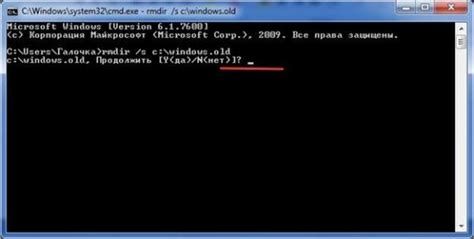
Если вы хотите написать слова определенным цветом в игре Minecraft, вам понадобится использовать символ цвета. Чтобы ввести символ цвета, вам необходимо использовать специальную последовательность символов перед нужной вам фразой или словом.
Символ цвета представляет собой знак амперсанда (&), который следует за которым идет код цвета или форматирования. Например, &a для зеленого цвета или &l для жирного шрифта.
Вот некоторые из основных кодов цвета:
| Код | Цвет |
|---|---|
| &0 | Черный |
| &1 | Темно-синий |
| &2 | Темно-зеленый |
| &3 | Темно-голубой |
| &4 | Темно-красный |
| &5 | Темно-фиолетовый |
| &6 | Золотой |
| &7 | Серый |
| &8 | Темно-серый |
| &9 | Синий |
| &a | Зеленый |
| &b | Голубой |
| &c | Красный |
| &d | Фиолетовый |
| &e | Желтый |
| &f | Белый |
Вы также можете использовать другие символы для иных вариантов форматирования текста, такие как:
- &l - жирный
- &o - курсив
- &n - подчеркнутый
- &m - зачеркнутый
- &k - мерцающий
- &r - восстановить стандартный цвет
Например, если вы хотите написать слово "Привет" зеленым цветом и сделать его жирным, вы можете использовать следующую последовательность символов: &a&lПривет.
Теперь, когда вы знаете, как ввести символ цвета в Minecraft, вы можете создавать красочные и уникальные надписи и сообщения в игре!
Примеры цветных слов
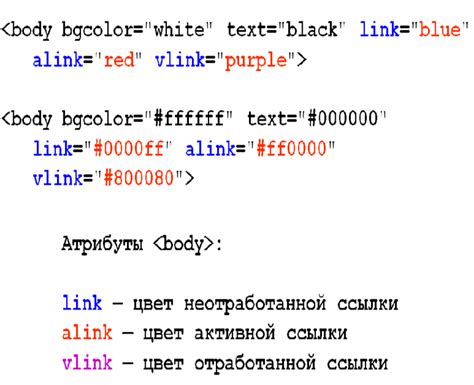
В Minecraft есть различные способы использования цветных слов. Ниже приведены несколько примеров:
Цветной текст: Чтобы написать цветным текстом, вы можете использовать символ "§" после которого следует код цвета. Например: §cКрасный текст§r будет отображаться красным цветом.
Цветной текст в командах: Вы также можете использовать цветной текст в командах. Например, в команде /say можно использовать §eHello World§r, чтобы вывести желтый текст "Hello World".
Цветной ник: Если вы являетесь владельцем сервера или имеете определенные разрешения, вы можете изменить цвет своего ника в игре. Например, вы можете использовать команду /nick §aИмя§r, чтобы появиться с зеленым ником.
Это лишь несколько примеров того, как можно использовать цветные слова в Minecraft. Игра дает вам креативные возможности для создания уникальных сообщений и оформления своего игрового опыта.
Дополнительные цвета
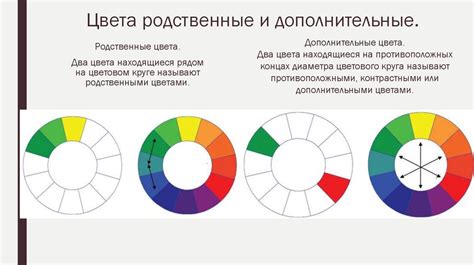
Помимо базовых цветов, существуют также дополнительные цвета, которые можно использовать в Minecraft. Эти цвета можно применять не только к тексту, но и к другим элементам, таким как название предметов, команды и т.д.
- §6 — золотой цвет: используется для придания тексту золотистого оттенка.
- §9 — синий цвет: добавляет синий оттенок к тексту.
- §c — красный цвет: позволяет выделить текст красным цветом.
- §d — розовый цвет: используется для придания тексту розового оттенка.
- §a — зеленый цвет: добавляет зеленый оттенок к тексту.
- §b — светло-синий цвет: используется для придания тексту светло-синего оттенка.
- §e — желтый цвет: позволяет выделить текст желтым цветом.
- §8 — серый цвет: используется для придания тексту серого оттенка.
- §7 — темно-серый цвет: добавляет темно-серый оттенок к тексту.
- §3 — темно-синий цвет: позволяет выделить текст темно-синим цветом.
- §2 — темно-зеленый цвет: добавляет темно-зеленый оттенок к тексту.
- §1 — темно-синий цвет: используется для придания тексту темно-синего оттенка.
- §5 — фиолетовый цвет: позволяет выделить текст фиолетовым цветом.
- §f — белый цвет: используется для придания тексту белого оттенка.
Эти дополнительные цвета можно использовать в игре, указывая символ § перед цифрой, соответствующей нужному цвету. Например, если вы хотите написать слово "Привет" зеленым цветом, нужно написать "§aПривет".
Кроме цветов, также существуют форматирование текста, которое позволяет выделить его жирным или курсивным. Для выделения текста жирным используйте тег , а для курсивного — . Например, "Привет!" выделит слово "Привет" жирным шрифтом.
Также можно создавать списки с помощью тегов
- (ненумерованный список) и
- (нумерованный список). Для каждого элемента списка используйте тег
- . Например:
- Первый элемент списка
- Второй элемент списка
- Третий элемент списка
Вы также можете создавать таблицы с помощью тега
. Для указания заголовков столбцов используйте тег
, а для ячеек — . Например: Имя Возраст Иван 25 Мария 30 Как видите, использование дополнительных цветов, форматирования и других HTML-тегов позволяет создавать более интересные и красочные текстовые элементы в Minecraft.
Создаем эффекты
В игре Minecraft можно создавать различные эффекты, чтобы сделать игровой опыт более интересным и уникальным. В этом разделе мы рассмотрим, как можно создавать цветные эффекты для слов в игре.
Сначала необходимо знать, что в Minecraft используется форматирование текста с помощью символа §. Чтобы добавить цвет к словам, нужно поставить символ § перед кодом цвета. Например, для красного цвета нужно использовать §c.
Также можно добавить форматирование текста, такое как жирный шрифт или курсив, с помощью символов §l и §o соответственно. Например, чтобы сделать слово жирным и красным, нужно использовать §c§l.
Ниже приведены некоторые примеры цветных эффектов, которые можно создать:
- §7Серый цвет
- §2Зеленый цвет
- §dРозовый цвет
- §eЖелтый цвет
Также можно смешивать цвета для создания более сложных эффектов. Например, комбинация §c§l§n создаст слово, которое будет и жирным, и красным, и подчеркнутым.
Более сложные эффекты, такие как мигание или плавное изменение цвета, можно создать с помощью командных блоков и команды /title. Однако для их создания может потребоваться более продвинутые знания и навыки в программировании Minecraft.
Важно помнить, что не все сервера и моды могут поддерживать все цвета и эффекты. Поэтому перед использованием цветных эффектов рекомендуется проверить их совместимость со своим сервером или модом.
Как комбинировать цвета
В Minecraft вы можете комбинировать цвета, используя форматирование текста с помощью кодов цветов. Каждый цвет имеет свой уникальный код, который можно добавить перед текстом, чтобы изменить его цвет.
Есть два основных способа комбинирования цветов в Minecraft:
- Использование одного цвета внутри другого
- Использование разных цветов для разных частей текста
Вы можете использовать один цвет внутри другого, чтобы создать интересные сочетания. Например, вы можете написать текст красным цветом, а затем сделать некоторые слова желтыми. Для этого вам нужно использовать специальные символы перед текстом, чтобы указать новый цвет.
Например, чтобы написать "Привет, мир!" с красным и желтым цветами, вы можете использовать следующий код:
Код Результат §4Привет§e, мир! Привет, мир! Вы также можете использовать разные цвета для разных частей текста, чтобы создать больше контраста. Например, вы можете сделать первое слово зеленым, второе слово синим и третье слово красным.
Для этого вам нужно использовать несколько кодов цветов внутри одного текста. Например, чтобы написать "Я люблю Minecraft!" с зеленым, синим и красным цветами, вы можете использовать следующий код:
Код Результат §aЯ §9люблю §4Minecraft! Я люблю Minecraft! Комбинирование цветов в Minecraft дает вам возможность создавать уникальные и красочные тексты, которые вы можете использовать в своих играх и сообщениях. Используйте свою фантазию и экспериментируйте с разными комбинациями цветов!
Отображение цветов на разных платформах
Когда вы пишете сообщения в Minecraft, вы можете использовать различные коды цветов, чтобы сделать текст более выразительным. Однако не все платформы поддерживают эти коды полностью или в той форме, в которой они работают в игре. Вот некоторые важные вещи, которые нужно учитывать при использовании цветных слов в игре на разных платформах:
- Java Edition: В Java Edition поддерживается полный набор цветных кодов, которые можно использовать для любого текста, включая сообщения в чате и надписи на табличках.
- Bedrock Edition: В Bedrock Edition необходимо использовать специальные форматированные коды для отображения цветов в сообщениях. Эти коды отличаются от кодов, используемых в Java Edition. Чтобы использовать их, необходимо поставить символ "&" перед соответствующим цветовым кодом.
- Console Edition: Версии Minecraft для игровых приставок и консолей могут иметь свои собственные особенности отображения цветов. Некоторые из них могут поддерживать цветные коды, но с ограничениями. Информацию о поддерживаемых кодах и возможностях отображения цветов следует искать в документации или официальных источниках Minecraft для конкретной платформы.
Важно помнить, что не все игроки видят сообщения с цветными словами так же, как вы. Поэтому быть осторожным и не злоупотреблять использованием цветов. В лучшем случае цветные слова должны использоваться для оформления важной информации или для выделения ключевых моментов в сообщении.
В итоге, при написании цветными словами в Minecraft, особенно при общении с игроками на других платформах, важно учитывать различия в поддержке цветов и оставаться ясным и понятным при передаче информации.